Việc chặn trang web trên Chrome hiện tại rất đơn giản khi bạn có thể thực hiện bằng nhiều cách và công cụ khác nhau. Với tiện ích Web Lock này bạn dễ dàng chặn bất kỳ trang web nào mà mình muốn, đặc biệt với gia đình có trẻ nhỏ. Tất cả những trang web được khóa bằng Web Lock sẽ đều có mã bảo mật. Và nếu muốn mở khóa trang web đó thì chúng ta phải nhập đúng mã. Bài viết dưới đây sẽ hướng dẫn bạn dùng Web Lock chặn trang web trên Chrome.
Bước 1:
Trước hết chúng ta cài tiện ích Web Lock cho trình duyệt Chrome theo link dưới đây và cài đặt như bình thường.
Bước 2:
Tiếp đến nhấn vào biểu tượng tiện ích Web Lock để tiến hành chặn trang web, khóa trang web trên trình duyệt.
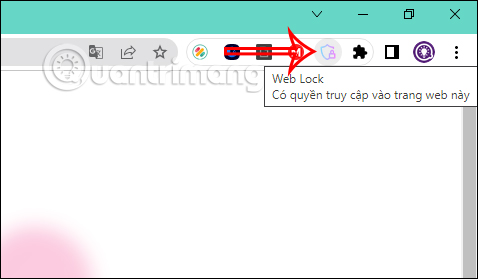
Bước 3:
Chuyển sang giao diện mới, tại đây người dùng sẽ điền email khôi phục và mật mã bảo vệ. Sau đó nhấn Let’s get started để bắt đầu.
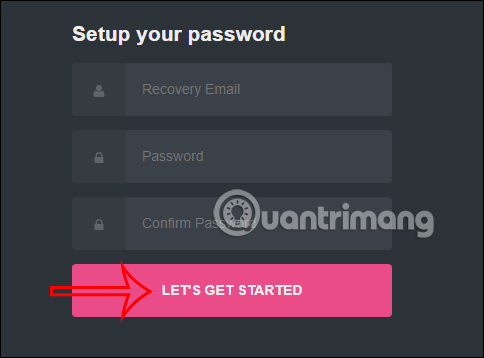
Khi đó bạn sẽ được yêu cầu nhập lại mật mã bảo mật mà chúng ta đã thiết lập trước đó để truy cập.
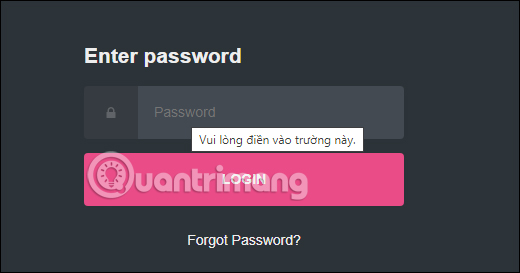
Bước 4:
Nhấn vào biểu tượng mũi tên bên dưới để hiển thị các tùy chọn chặn trên tiện ích Web Lock. Ở đây bạn sẽ nhấn chọn vào Block site để cài đặt trang web muốn chặn.
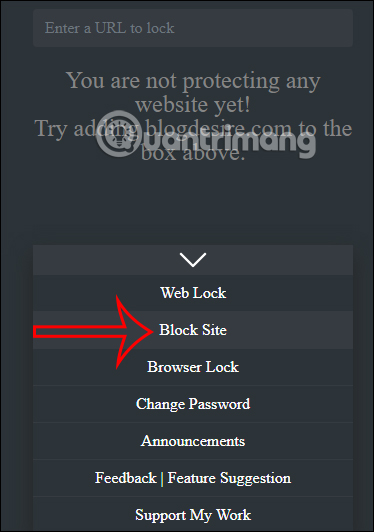
Bước 5:
Tiếp đến bạn sẽ nhập URL trang web vào giao diện tiện ích, chẳng hạn facebook.com rồi nhấn Enter để tiến hành chặn trang web này.
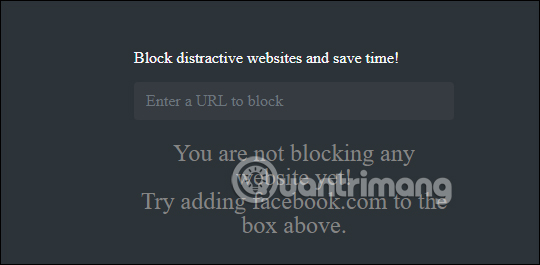
Bạn chỉ cần nhập URL trang web rồi nhấn Enter để thêm. Khi đó các trang web sẽ hiển thị dưới dạng danh sách như hình. Nếu muốn xóa thì nhấn vào biểu tượng thùng rác để xóa khỏi danh sách.
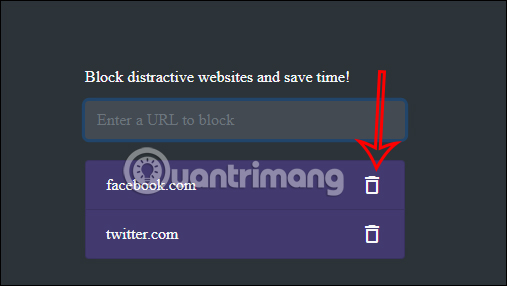
Khi bạn truy cập vào trang web bị khóa sẽ hiển thị thông báo như hình dưới đây.
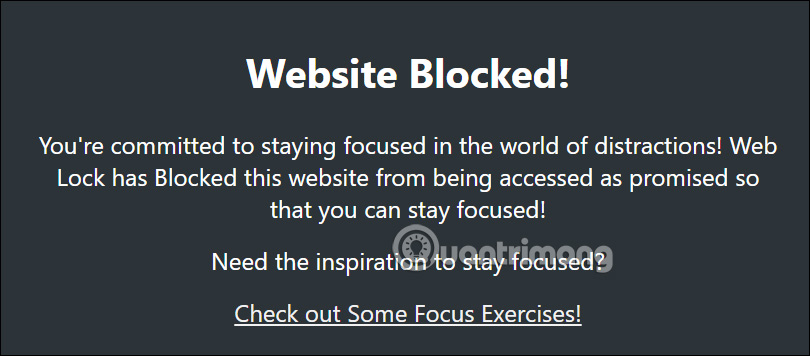
Bước 4:
Để thay đổi lại mật khẩu truy cập vào danh sách trang web bị khóa, trước hết bạn phải truy cập vào tiện ích. Tiếp đến nhấn vào mũi tên rồi chọn Change Password để thay đổi mật khẩu.
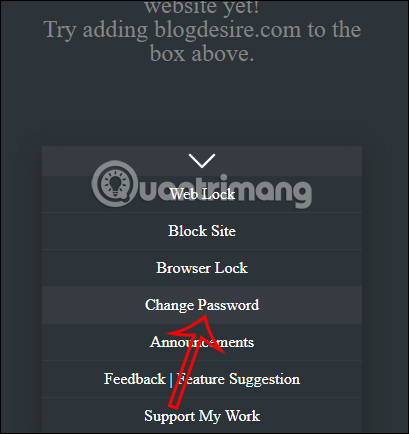
Nguồn tin: quantrimang.com
Ý kiến bạn đọc
Những tin mới hơn
Những tin cũ hơn